| Elowwiixxe
Berlingot très très rigolo
- MESSAGES : 402
- DATE D'INSCRIPTION : 03/06/2010
- AGE : 25
- LOCALISATION : Dans mon lit ! xD
- HUMEUR : A voir ...
Papiers
- TEAM:
- PROFS, ELEVES:
- RELATIONS:  |  Sujet: Ecriture "Transparente" Sujet: Ecriture "Transparente"  Lun 8 Nov - 6:40 Lun 8 Nov - 6:40 | |
| -Ouvre une image
- Cliik sur la couleur de premier plan (en bas de la palette des Outils)
-Taper directement dans les 3 cases, R : 127, V : 127 et B : 127.
-Ecrit un texte sur l' image avec une police large pour que l' effat ce voit mieux
-Choisi le mode de fusion du calque => "Incrustation", en haut de la palette Calques (le texte disparaît c'est normal : le gris 127 est justement la couleur qui disparaît dans ce mode).
- Calque => Style de calque => Options de fusion => Coché Lueur externe et Biseautage-estampage => à régler à votre convenance et suivant l'image.
-Tu peux ensuite modifier la taille du texte et d'autres paramètres dans la palette Caractère
|
|